Sidecar, mit dem Sie ein iPad als externes Display für Ihren Mac verwenden können, ist eine unerwartet erstaunliche neue Funktion in macOS Catalina. Sie verschieben einfach ein beliebiges Fenster auf das iPad, und da ist es. Sie können entweder mit dem Mac über dieses Fenster fahren, genau wie bei jedem anderen externen Display, oder Sie können einen Apple Pencil nehmen und ihn in der Mac-App direkt vom Bildschirm des iPads verwenden. Und wie bei jedem normalen externen Display können Sie auswählen, wo sich der Bildschirm des iPad befindet.
Heute werden wir sehen, wie Sie den Bildschirm des iPads im Sidecar-Setup von links nach rechts bewegen.
Was ist Sidecar?
Abgesehen davon, dass Sie Ihr iPad als drahtlosen (oder kabelgebundenen) zweiten Mac-Monitor verwenden können, ist Sidecar eigentlich eine ziemlich vollständige Suite von Tools. Es umfasst die folgenden Funktionen:
- iPad als externes Display verwenden
- Markieren Sie einen Screenshot oder ein PDF
- Apple Pencil in Mac-Apps verwenden
- Hinzufügen einer Touch Bar zu Macs ohne Touch Bar
- Verwenden Sie eine Sidecar-Seitenleiste
- Führen Sie Mac-Apps „auf“ dem iPad aus
Heute werden wir sehen, wie es geht Bildschirme in Sidecar anordnen. Wenn Sie mit Ihrem Mac mehrere Bildschirme verwenden, befindet sich normalerweise einer links und einer rechts. Sie können Fenster und Dateien dazwischen ziehen, aber Ihr Mac weiß nicht, welches welches ist, bis Sie es ihm sagen.
Stellen Sie sich vor, Ihr Mac denkt, Ihr iPad sitzt links neben dem Mac-Bildschirm und diese Annahme stimmt. Was passiert nun, wenn Sie das iPad physisch in die Hand nehmen und auf die andere Seite des Mac verschieben? Dieser Screenshot der Anzeigeeinstellungen des Mac macht es einfach, das Problem zu visualisieren:
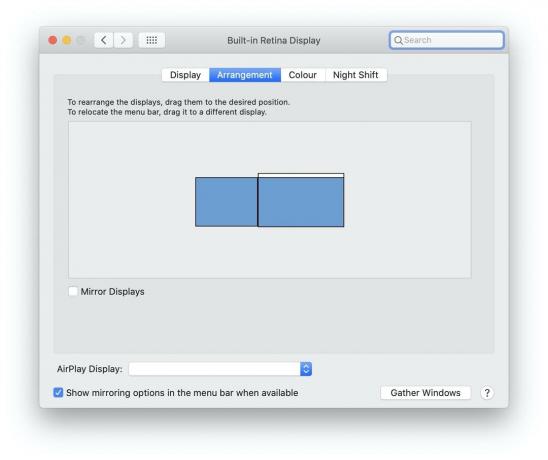
Foto: Kult von Mac
Das größere Rechteck ist das Display des Mac. Der kleinere ist der iPad-Bildschirm. Diese Rechtecke sind maßstabsgetreu. Wenn Sie also einen 27-Zoll-iMac und ein iPad mini haben, haben die Fenster völlig unterschiedliche Größen.
Menüleisten

Foto: Kult von Mac
Um die Anzeigen neu anzuordnen, ziehen Sie sie einfach. Sie können das iPad links, rechts, oben oder unten platzieren. Wenn Sie oben oder unten wählen, beachten Sie, dass dies bedeutet, dass Sie mit der Maus durch die Menüleiste. Wenn Sie den Mauszeiger an den oberen Rand des Bildschirms bewegen, stoppt er normalerweise. Dies macht es unmöglich, die Menüleiste zu übersehen. Wenn sich darüber jedoch ein anderer Bildschirm befindet, wandert der Zeiger über die Menüleiste und in diesen anderen Bildschirm.
Apropos Mac-Menüleisten, Sie können auch die im Fenster „Anzeigeeinstellungen“ ziehen. Auf diese Weise können Sie auswählen, auf welchem Bildschirm es platziert werden soll. Im Fall von Sidecar erhalten jedoch beide Fenster eine Menüleiste, und beide funktionieren.
Komisches Verhalten
Eine weitere Kuriosität ist, dass die Benachrichtigungen des Mac auf dem Bildschirm des iPads erscheinen, nicht auf dem Mac. Wenn Sie den -Tab-Tastaturbefehl verwenden, um den App-Umschalter auf dem Bildschirm des Mac zu öffnen, wird er auch auf dem iPad statt auf dem Hauptdisplay angezeigt. Dies ist ein ziemlich seltsames Verhalten, aber die Benachrichtigungen könnten zumindest nützlich sein, wenn Sie vom Mac entfernt sitzen und das iPad verwenden.
Ein letzter Tipp. Wenn Sie Ihr iPad verwenden möchten, um den Bildschirm des Mac zu ersetzen, sollten Sie das Kontrollkästchen aktivieren Spiegeldisplays. Dies wird tun, was es sich anhört – das iPad zeigt eine Kopie des Mac-Bildschirms an. Dann können Sie Ihren Apple Pencil greifen, mit Ihrem iPad zum Sofa gehen und Ihren Mac aus der Ferne verwenden. Zu beachten ist, dass die Bildschirmauflösung automatisch auf eine dem quadratischeren Seitenverhältnis des iPads entspricht. Dies bedeutet, dass der Mac auf beiden Seiten seines Bildschirms schwarze Balken erhält.
Wir werden die anderen Möglichkeiten und Funktionen von Sidecar in anderen Beiträgen untersuchen. Aber wenn du eine hast Mac mit Catalina, und ein iPad, sollten Sie es unbedingt ausprobieren.

